Microsoft Teams è un'app che si integra con il resto della suite Microsoft Office e che combina le funzionalità di Slack, come messaggistica e condivisione di file, a strumenti di video chiamata simili a quelli di app come Zoom e FaceTime. Magari hai installato Teams per provarlo, o per lavorare su un progetto per un cliente, ma ora non ti serve più. In tal caso, meglio disinstallarlo per liberare spazio sul Mac. In questo articolo ti mostriamo come fare.
Cos'è Microsoft Teams?
Teams è un'app di Microsoft che funziona su Mac, PC, iOS e Android. Permette di inviare messaggi privati o di gruppo, fare chiamate audio e video, partecipare a riunioni e condividere lo schermo. È integrato in Microsoft Outlook, per questo al suo interno è possibile accedere al calendario di Outlook e, viceversa, da Outlook è possibile avviare e partecipare a riunioni con l'app Teams. Teams può anche essere utilizzato tramite browser.

Perché disinstallare Microsoft Teams?
Se non usi più Microsoft Teams, puoi disinstallarlo per fare spazio sul Mac. Inoltre, eliminandolo, eviterai eventuali conflitti con file di altre app che potresti installare in futuro. Se pensi che Teams possa tornarti utile di tanto intanto, ricorda che puoi sempre accedere da browser, anche se non hai più l'app.
Come rimuovere Microsoft Teams dal Mac manualmente
Per disinstallare Teams, dovrai liberarti dei file dell'applicazione nella cartella Applicazioni e di tutti gli altri file correlati sparpagliati sul Mac. Rintracciarli tutti richiede tempo, ma seguendo questi passaggi, riuscirai a trovarli e a liberartene.
- Vai nella cartella Applicazioni e trascina l'applicazione Teams nel Cestino.
- Clicca sull'icona del Finder nel Dock e poi sul menu Vai.
- Scegli Vai alla cartella.
- Nella casella di testo, digita:
~/Library/Caches/ - Cerca questi due file e trascinali nel Cestino:
com.microsoft.teams
com.microsoft.teams.shipit - Torna alla casella di ricerca Vai alla cartella e digita questo percorso:
~/Library/Application Support/Microsoft/ - Trascina la cartella Teams nel Cestino.
- Svuota il Cestino.
Un metodo più semplice per disinstallare Teams
Come puoi vedere, la disinstallazione manuale di Teams richiede diversi passaggi. Per fortuna, esiste un metodo più semplice. Per cancellare Teams puoi utilizzare uno strumento di disinstallazione apposito. L'app individuerà tutti i file aggiuntivi al posto tuo e li rimuoverà nel giro di pochi secondi. Noi consigliamo CleanMyMac, che è in grado di rintracciare i file residui di installazioni precedenti non completate e resettare le app con comportamenti anomali. Inizia con una prova gratuita di CleanMyMac.
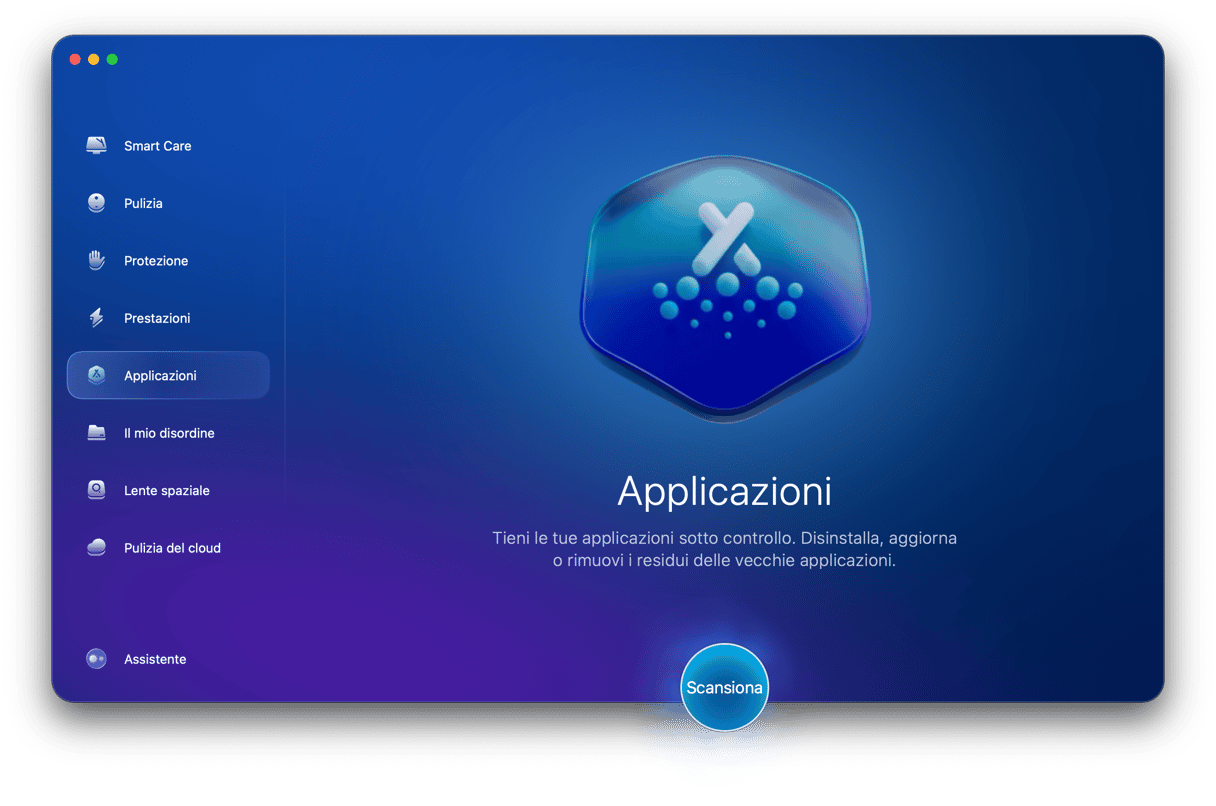
- Apri CleanMyMac.
- Scegli Applicazioni e avvia una scansione.
- Ora, fai clic su Gestisci le mie applicazioni > Disinstallazione.
- Cerca e individua Teams nella scheda di destra e spunta la casella corrispondente.
- Clicca su Disinstallazione.
Cosa fare se il Microsoft Teams non funziona bene
Se vuoi disinstallare Microsoft Teams perché l'app è lenta, va in crash ha altri comportamenti anomali, prima di cancellarla puoi percorrere una strada alternativa: resettarla. Resettare un'app significa riportarla allo stato in cui si trovava nel momento in cui è stata installata sul tuo computer. Potresti procedere manualmente, andando alla ricerca di tutti i file correlati, ma correresti il rischio di tralasciare qualcosa o di cancellare dei file vitali per il sistema.
Un'alternativa più sicura esiste e si chiama CleanMyMac. Abbiamo già parlato del suo strumento Disinstallazione, ma non abbiamo detto che, oltre a disinstallare completamente le app, è anche in grado di resettarle. Ecco come resettare Microsoft Teams:
- Apri CleanMyMac.
- Clicca Applicazioni > Avvia la scansione > Gestisci le mie applicazioni > Disinstallazione.
- Trova Teams nell'elenco delle app e clicca la freccia accanto al suo nome.
- Seleziona tutto tranne Binari e clicca Rimuovere.
Con questo strumento intelligente, puoi resettare qualsiasi app problematica.
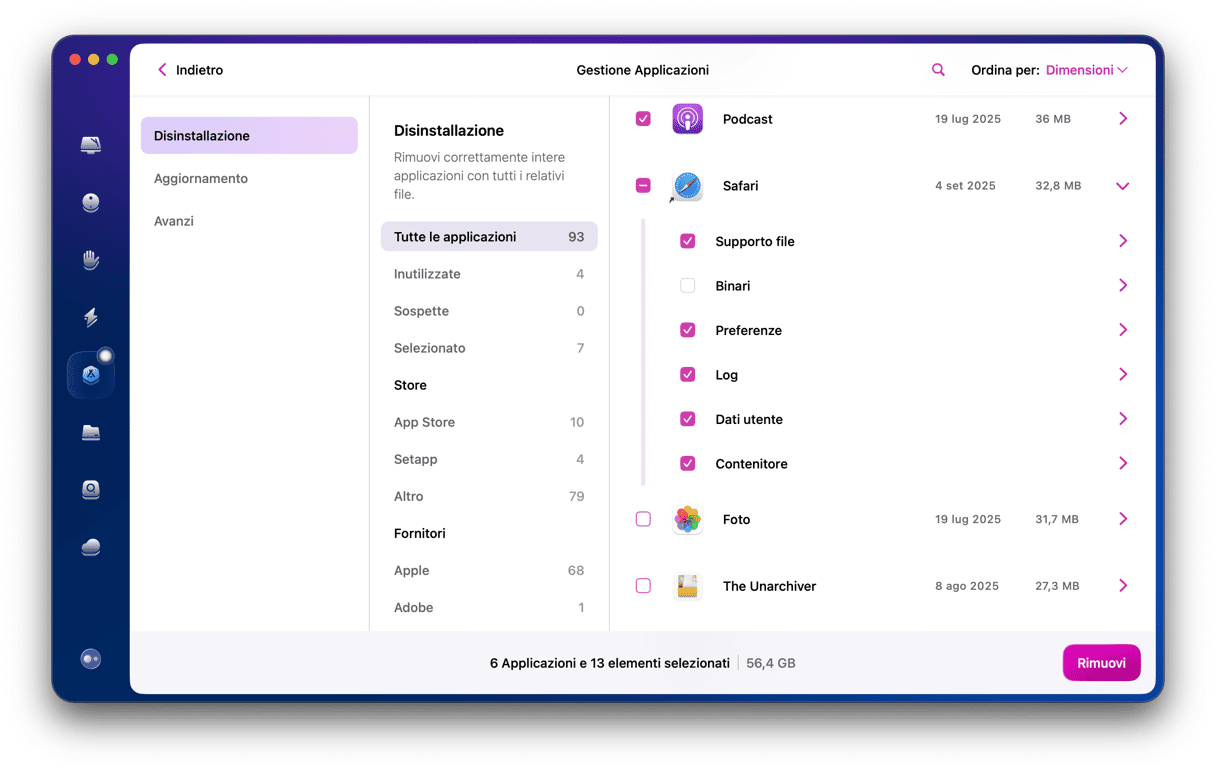
Microsoft Teams è un'app per lavorare in gruppo che combina le funzionalità di Slack e Zoom: consente di inviare messaggi, chiamare, tenere riunioni e condividere file con altri utenti. È molto diffusa nel mondo del lavoro, pertanto, sei hai lavorato per o con un'azienda che la utilizzava, potrebbe essere rimasta sul tuo Mac. Non ti serve più? Cancellala per liberare spazio, seguendo le istruzioni qui sopra. Se dovesse servirti di nuovo, potrai sempre accedere a Teams da Chrome, o tramite app da un dispositivo mobile.






